Crear “SPLINES” en 3ds Max
Posteado el 26. Sep, 2013 por Webi in 3D
Hoy gracias a Edna Rheiner quien nos empezará a aportar estos tutoriales que ella da en su curso de la Universidad Galileo nosotros solo le estamos prestando este espacio para que sus alumn@s cuenten con apoyo gracias de nuevo @BCB
Tutorial como crear Spline en 3dmax
Dentro del grupo de “shapes”, vamos a aprender a crear “SPLINES”. Las “splines” son formas en dos dimensiones compuestas por vértices y aristas. Como es habitual, estas “splines” se pueden manipular y cambiar a nuestro antojo, pudiendo hacerlas más grandes, añadir vértices y aristas, etc…
Para crearlas, nos vamos al panel de comandos, dentro de la pestaña “create” y pulsamos sobre el botón “Shapes”.
Como podemos ver en la imagen, el panel de comandos nos ha cambiado para mostrarnos todas las opciones de creación de “Splines”.
Line
Para ir practicando, vamos a crear una Línea en el viewport perspective. Para hacerlo, pulsamos sobre el botón “Line” y pinchamos con el botón izquierdo del ratón sobre cualquier parte del viewport. Con este primer clic, le estamos indicando el origen de la línea. Si movemos el cursor y volvemos a pinchar, le habremos indicado el siguiente vértice de la línea. Podemos agregar tantos vértices como queramos. Para finalizar la línea, haremos clic con el botón derecho en cualquier zona del viewport.
Cuando terminemos nuestra línea, volveremos a hacer clic con el botón derecho del ratón para que termine la acción de creación de nueva línea.
Al elegir “line” como forma a crear, se muestran en la zona inferior del panel de comandos una serie de opciones que le podemos aplicar a nuestra línea. En las opciones de “Creation Method” nos encontramos con:
Initial type: En initial type seleccionaremos cómo van a ser los vértices de nuestra línea. Si seleccionamos “corner”, nuestros vértices serán rectos. Si elegimos “smooth“, nuestros vértices serán suaves y curvos. Aquí tenéis un ejemplo. La línea de la izquierda está hecha en “corner”, mientras que la de la derecha está hecha con “smooth”.
-
Drag type: Cuando estemos creando nuestra línea, si en lugar de hacer un simple clic para indicar la posición del vértice, mantenemos el botón izquierdo del ratón, lo que realizará es un “drag”, es decir, la forma de la curva de ese vértice la hará dependiendo de lo que hayamos seleccionado en “Drag type”. Las opciones smooth y corner son las mismas que en initial type. Con Bezier hace lo mismo que con smooth, con la diferencia de que podemos ajustar mejor la curva del vértice. Seleccionando correctamente nuestras opciones en drag type, podremos crear líneas que contengan vértices curvos y rectos como los que vemos en la imagen.
A la hora de crear una línea nueva, tenemos la opción “Start new shape“. Esta opción, si está desactivada, hace que una nueva línea pertenezca al mismo objeto aunque no esté unida a ella.
Con la opción “Autogrid” aparecen en el cursor el triángulo de ejes y una pequeña malla de orientación. Es una opción que, al menos yo, no suelo usar mucho. Junto a “Start new shape” son opciones comunes a todas las shapes.

















Bitacoras.com
26. Sep, 2013
Información Bitacoras.com
Valora en Bitacoras.com: Hoy gracias a Edna Rheiner quien nos empezará a aportar estos tutoriales que ella da en su curso de la Universidad Galileo nosotros solo le estamos prestando este espacio para que sus alumn@s cuenten con apoyo gracias de nue…